Windows 10で欠落しているデフォルトの電源プランを復元する方法

このガイドでは、Windows 10でデフォルトの電源プラン(バランス、高パフォーマンス、省電力)を復元する方法を詳しく解説します。
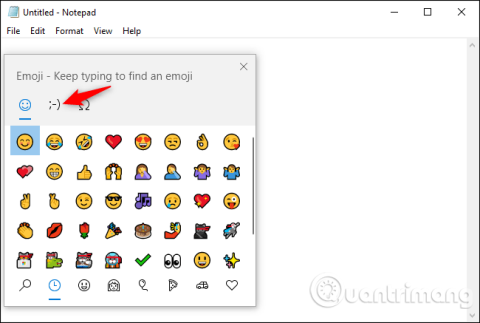
絵文字のことは忘れてください。今は顔文字が流行しています。最新の Windows 10 2019 年 5 月の更新では、(╯°□°)╯︵ ┻━┻ や (ヘ・_・)ヘ┳━┳ などの顔文字がサポートされました。この記事では、キーボード ショートカットの隠しキーを使用して顔文字絵文字を選択する方法を説明します。 Web からコピー&ペーストすることなく、それらを任意のアプリにインポートできます。
顔文字は日本で人気がありますが、画像である絵文字とは異なります。顔文字は従来のテキストベースの顔文字に似ていますが、首を左に傾けなくても理解できます。たとえば、:-)は絵文字、^_^は顔文字です。
Windows 10で顔文字を使用する方法
この機能は Windows 10 絵文字スイートの一部です。この機能を開くには、Win任意のアプリケーション+で+ キーを押します.。リストの上部にある;-)アイコンをクリックすると、顔文字ライブラリが表示されます。
ここに ;-) アイコンが表示されない場合は、Windows 10 May 2019 に更新されていないことを意味します。
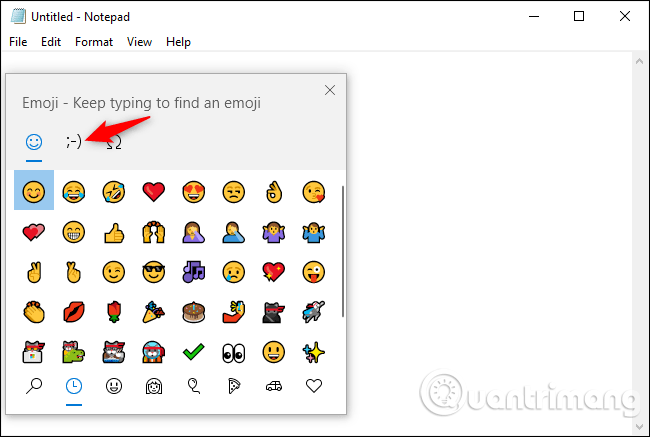
リストの下部にあるアイコンを使用して、さまざまな種類の顔文字を参照します。さらに多くのアイコンを表示するには、マウス ホイールを使用するか、スクロール バーを右にドラッグします。
左側のメインタブには、簡単にアクセスできるように、最近使用した顔文字が含まれています。ただし、お気に入りの顔文字をピン留めする方法はありません。
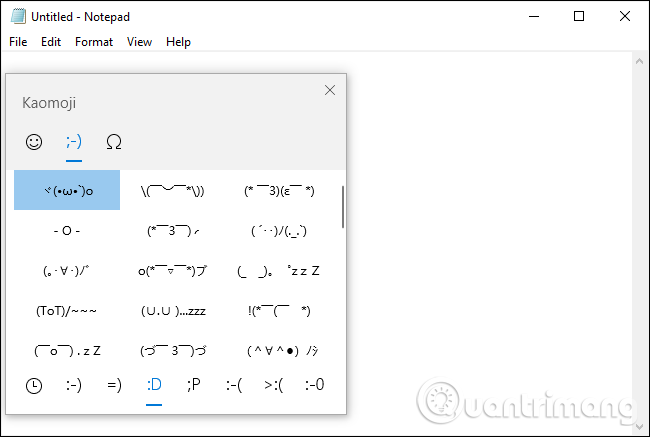
このインターフェース全体をキーボードで操作することもできます。Win+ ++を押し.て開き、Tab を2 回押して上部のアイコンを選択し、キーボードの右矢印キーを押して顔文字アイコンを選択し、Enterを押してアクティブにします。Tab キーを押して顔文字ライブラリに移動し、矢印キーの 1 つを選択してEnter キーを押して挿入します。もう一度Tab キーを押して下部のバーを選択し、矢印キーとEnter キーを使用して顔文字を選択することもできます。
あらゆるアプリケーションに顔文字をすばやく挿入できるようになりました。
成功を祈っています!
このガイドでは、Windows 10でデフォルトの電源プラン(バランス、高パフォーマンス、省電力)を復元する方法を詳しく解説します。
仮想化を有効にするには、まず BIOS に移動し、BIOS 設定内から仮想化を有効にする必要があります。仮想化を使用することで、BlueStacks 5 のパフォーマンスが大幅に向上します。
WiFi 接続に接続するときにドライバーが切断されるエラーを修正する方法を解説します。
DIR コマンドは、特定のフォルダーに含まれるすべてのファイルとサブフォルダーを一覧表示する強力なコマンド プロンプト コマンドです。 Windows での DIR コマンドの使用方法を詳しく見てみましょう。
ソフトウェアなしで Windows 10 アプリをバックアップし、データを保護する方法を説明します。
Windows のローカル グループ ポリシー エディターを使用して、通知履歴の削除やアカウントロックの設定を行う方法を説明します。
重要なリソースを簡単に監視及び管理できる<strong>IP監視</strong>ソフトウェアがあります。これらのツールは、ネットワーク、インターフェイス、アプリケーションのトラフィックをシームレスに確認、分析、管理します。
AxCrypt は、データの暗号化に特化した優れたソフトウェアであり、特にデータ セキュリティに優れています。
システムフォントのサイズを変更する方法は、Windows 10のユーザーにとって非常に便利です。
最近、Windows 10にアップデートした後、機内モードをオフにできない問題について多くのユーザーから苦情が寄せられています。この記事では、Windows 10で機内モードをオフにできない問題を解決する方法を説明します。








